iOS18.4配布より、Apple Intelligenceがついに日本語に対応!AI技術活用の完全ガイド
Appleは2025年3月31日に、iOS 18.4、iPadOS 18.4、macOS Sequoia 15.4、visionOS 2.4の正式版をリリースしました。今回特に注目すべきは、Apple Intelligenceが日本語に対応した点です。さらに、フランス語、ドイツ語、イタリア語、ブラジルポルトガル語、スペイン語、韓国語、中国語(簡体字)を含む計8言語に対応し、シンガポール英語やインド英語のローカライズも行われています。
Apple Intelligenceは、iPhone、iPad、Macで利用できるAI機能で、ユーザーのプライバシーを重視しながら高度なAI処理を実現する点が大きな特徴です。この記事では、Apple Intelligenceの機能、対応機種、そして使い方を詳しく解説していきます。
︎︎Part1.Apple Intelligenceは現在日本語利用可能?リリース日と対応要件
iOS 18のApple Intelligenceは2024年9月16日にリリースされます。その際、英語しか対応できない。しかし、2025年3月31日にiOS 18.4正式版のリリースにより、Apple Intelligenceがついに日本対応しました。では、どのデバイスでApple Intelligenceを利用できるのでしょうか?
- 対応デバイス: iPhone 16e、iPhone 16、iPhone 16 Plus、iPhone 16 Pro、iPhone 16 Pro Max、iPhone 15 Pro、iPhone 15 Pro Max
- 対応バージョン:iOS 18.4ベータ版から
- 対応言語:日本語、フランス語、ドイツ語、イタリア語、ブラジルポルトガル語、スペイン語、韓国語、中国語(簡体字)
- ストレージ要件:iPhoneの空き容量4GB以上
※この情報は、Appleが公開された内容により、まとめました。
情報元: iPhone、iPad、MacのApple Intelligenceが、4月にさらに多くの言語と地域に拡張します
︎︎Part2.Apple Intelligenceは何ができる?活用方法の完全ガイド
iOS 18.4のリリースより、Apple Intelligenceがいよいよ日本語対応しました。新しい人工知能(AI)機能「Apple Intelligence」は、単なるマーケティング戦略ではありません。新しいiOSバージョンの中でも特に便利な機能の一つです。このアップグレードにより、Appleユーザーの生産性が向上する主なポイントは以下の通りです。
1.Apple Intelligenceによるコミュニケーションの強化: 執筆支援、優先メッセージ、通知管理
- 文章作成のサポート: Apple Intelligenceは、ユーザーのために自動的にテキストを生成し、文章の改善を提案します。
- コンテキスト理解:画面上の情報を分析し、状況に応じた適切な返信を提供します。
- 通知の要約:メールやメッセージの通知を短くまとめて表示し、大事なものを見逃さないようになります。
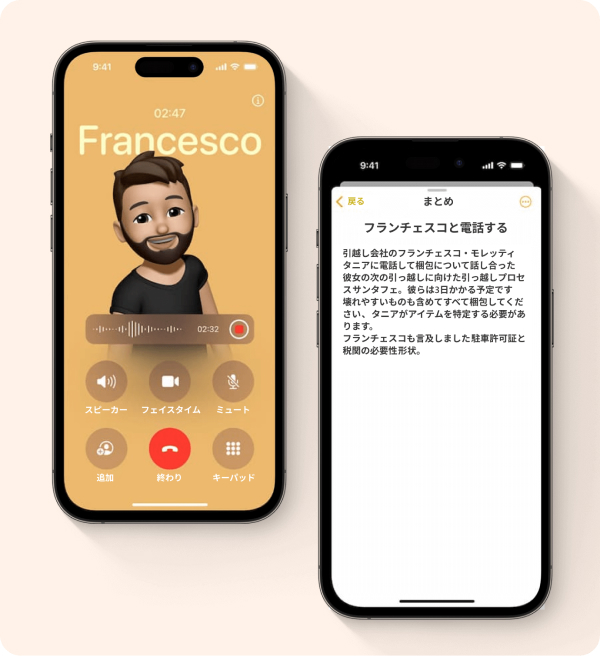
このようなコミュニケーション強化機能により、Apple Intelligenceを活用することで、どのユーザーもより快適にiPhoneを利用できるようになります。アップデートを見逃さないようにしましょう!
2.Apple Intelligenceによるクリエイティブツール:Image Playground、Genmoji、高度な写真・動画管理
iOS 18でApple Intelligenceが進化することで、最も大きな改善点の一つがクリエイティブツールです。画像生成や写真の活用の幅も広がります。
- Genmojiの作成: 新機能のGenmojiは、ユーザーの独自の表情を反映したパーソナライズされた絵文字を生成できます。これにより、Memoji技術が一歩進化します。
- Image Playground(画像生成):iOS 18に搭載される直感的なプラットフォームで、AIによる編集提案を利用して画像を編集したり、グラフィックを作成することができます。
- 高度なメディア管理:Apple Intelligenceは、メディアの管理体験を向上させ、ユーザーはAIの提案を活用して、メディアを簡単に整理、共有、編集できるようになります。
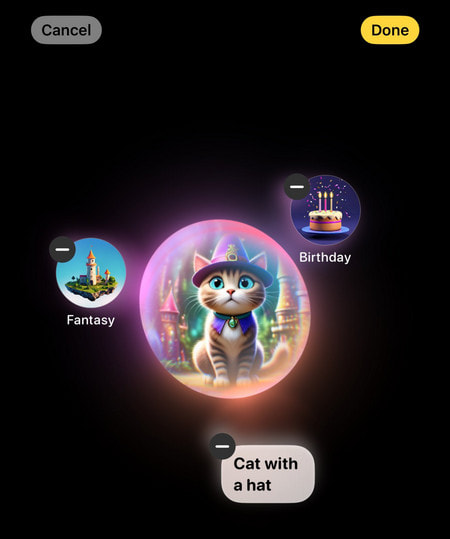
これにより、特にプロフェッショナルユーザーにとって効率が大幅に向上します。
3.生産性とワークフローの最適化: メールとノート、ChatGPT
Apple Intelligenceは、ユーザーのメールやノートを自動的にカテゴリ分けする機能を提供します。このカテゴリ分けは、ノートやメールの下書きや優先順位付けを行い、AIエンジンによって実行されます。この機能により、手動での作業が減少し、日々のルーチン作業が簡素化され、生産性が向上します。
さらに、Apple IntelligenceはChatGPTを導入し、すべての作業においてAIを活用します。最新のGPTモデルを使用して、ドキュメントの作成や新しいアイデアのブレインストーミングが可能になり、Appleデバイスを活用する際にさらなる利便性を提供します。
4.Apple Intelligenceによるプライバシーとセキュリティ
Apple Intelligenceを活用する重要な理由の一つは、セキュリティとプライバシーの改善です。Apple Intelligenceは、データを常に安全に保つためのプライバシーとセキュリティの向上を提供します。これには、ローカルデータ処理とエンドツーエンドの暗号化が含まれ、すべての情報がプライベートに保たれます。
iPhoneはすでにiOSで非常に高いセキュリティを提供していますが、Apple IntelligenceはAppleエコシステム全体にさらにセキュリティの層を追加します。
︎︎Part3.iOS 18.4ベータ版でApple Intelligenceを有効にする方法
このセクションでは、iPhoneでApple Intelligenceを使用するために必要なことを解説します。対応デバイスの確認から、機能の利用方法、メリットまで詳しく説明します。それでは、一緒に確認しましょう。
1.Apple Intelligenceが対応するデバイス
AppleのAI機能を使用するには、対応するデバイスが必要です。以下のデバイスで利用可能です。
- iPhone 15 Proモデル以降
- iPad M1 ProおよびAirモデル以降
- Mac M1モデル以降
2.Apple Intelligenceを有効にする方法
iOS 18.4のアップグレードを正常にインストールしたら、以下の手順でApple Intelligenceを有効にできます。
Step1: 「設定」アプリを開きます。
Step2: 「Siriと検索」(Siri & Search) に移動します。
Step3: 「Apple Intelligence」のオプションを見つけてオンにします。
Step4: 必要に応じて、AI設定をカスタマイズして最適な環境に調整します。
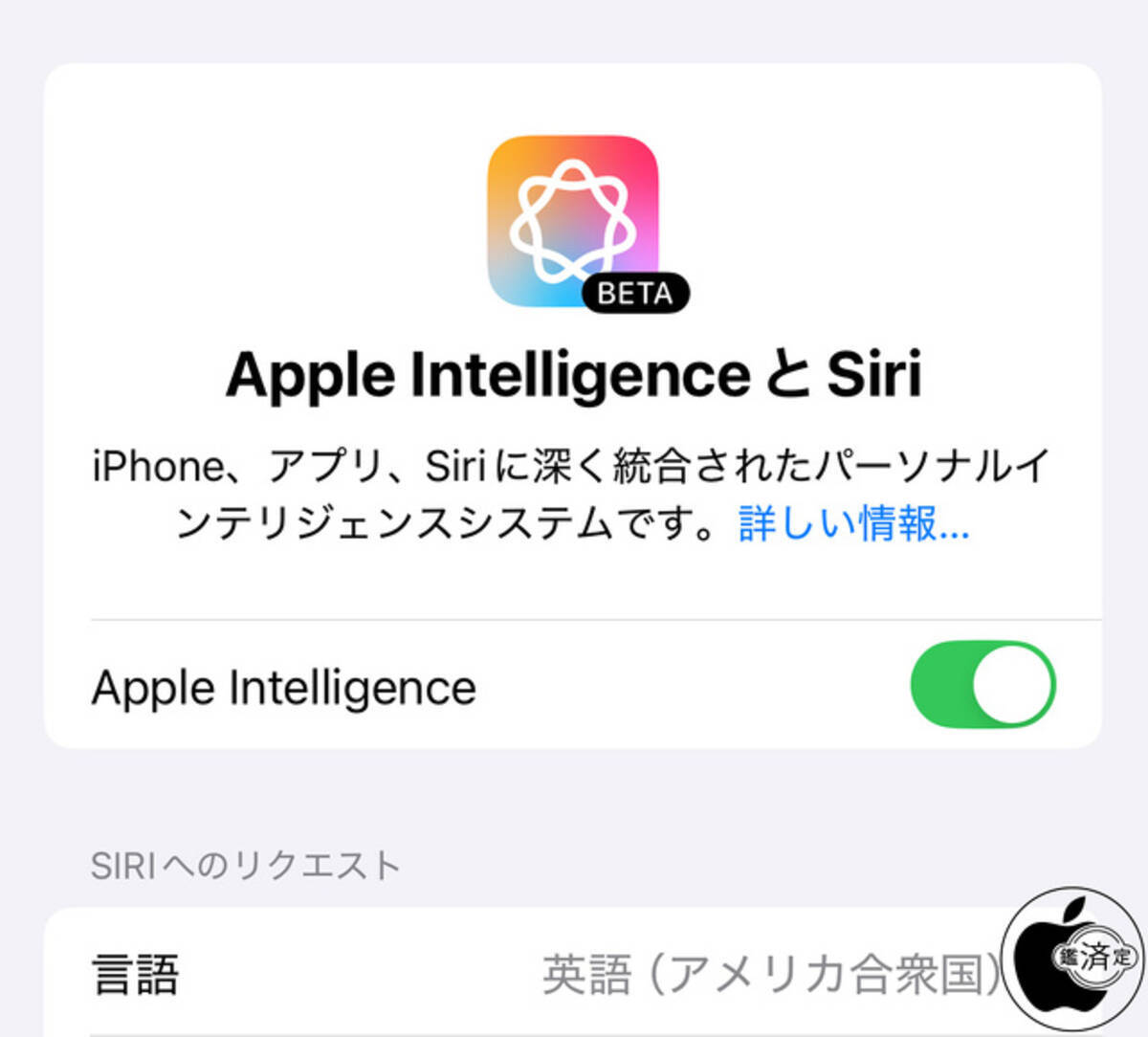
3.iOS 18のSiriとAIの主な機能とメリット
iOS 18では、SiriとAIの機能が大幅に強化され、iOS 18.4ベータ版から日本語が対応して、以下のようなメリットも楽しめます。
- より自然な対話:Siriが文脈を理解し、よりスムーズな会話が可能になります。
- AIによるスケジュール管理:カレンダーの予定、リマインダー、アプリの提案をAIが最適化します。
- スマートウィジェット:ユーザーの行動パターンに応じて、ホーム画面を自動的にパーソナライズします。
これらの機能を活用して、より便利なApple Intelligence機能を体験しましょう!
︎︎Part4.Apple Intelligenceが使えない?iOS 18.4日本語対応のApple Intelligence機能を利用するためのアップグレード方法
iOS 18.4に対応しているiPhoneモデルを持っていても、アップデートに問題が発生したり、Apple Intelligenceのベータ版が正常に動作しないことがあります。 また、一部のユーザーはiPhoneをアップデートできても、システムの修復が必要になる場合があります。このようなソフトウェア関連の問題を解決するには、Tenorshare ReiBootを使用するのが最適です。Reibootは、無料でiOSシステムの修復やリカバリーができるツールです。
-
Tenorshare ReiBootのおすすめなポイント
- iOS 18.4ベータ版のアップグレード/ダウングレード(脱獄やiTunes不要)
- ワンクリックでリカバリーモードに入れる(無料)
- iOS、macOS、iPadOS、tvOS関連の150以上の問題を修復可能
- パスコードなしでAppleデバイスをリセット
-
パソコンでReiBootを起動し、iPhoneを接続します。ホーム画面が表示されるので、「iOSアップデート/ダウングレード」をクリックします。

-
「アップデート」を選択した状態で「アップデート」ボタンをクリックします。

-
接続したiPhoneモデルに応じて適切なファームウェアを検出します。ファームウェアバージョンと保存先をチェックして「ダウンロード」をクリックしてください。ダウンロードには数分かかります。

-
ダウンロードが完了すると下の画面になります。「アップデート開始」をクリックしてアップデートによる不具合を修復しましょう。

まとめ
Apple Intelligenceは、2024年Appleが発表する最も注目すべき新機能の一つであり、iOS 18の標準機能として登場します。また、この機能はiOS 18.4ベータ版のリリースより、日本語も対応になりました。この機能により、Appleエコシステムの一般ユーザーでも、コミュニケーション、クリエイティブ作業、生産性が大幅に向上すると期待されています。しかし、最大限に活用するためには、iOS 18のApple Intelligenceの使い方をしっかりと理解することが重要です。
本ガイドを通じて、Apple Intelligenceについて詳しく解説しました。もし、まだiOS 18.4がインストールできない場合は、Tenorshare ReiBootを無料で試して、スムーズにiPhoneをアップグレードしましょう!
関連記事: 【iOS 18.4登場】Apple Intelligenceの機能が日本語で利用可能に!新機能と注目ポイントをいち早くチェック!
iOS18.4配布より、Apple Intelligenceがついに日本語に対応!AI技術活用の完全ガイド
最終更新日2025-04-01 / カテゴリiOS 18








(0 票、平均: 5.0 out of 5 )
(クリックしてこの記事へコメント)